换输入法怎么换 如何切换中文输入法
换输入法怎么换,在如今信息爆炸的时代,电脑已经成为人们生活中不可或缺的工具,而在使用电脑时,切换输入法是我们经常需要面对的问题。如何快速、方便地切换中文输入法呢?在这篇文章中我们将探讨几种常见的切换中文输入法的方法,帮助大家更好地应对这个小小但重要的问题。无论是通过快捷键、任务栏图标还是通过设置面板,我们将一一介绍,让您轻松掌握切换中文输入法的技巧,提高工作和学习的效率。让我们一起来看看吧!
方法如下:
1.方法一:用快捷键切换输入法。在电脑底部的菜单栏中,有输入法的标志。我们把鼠标移到这个标志上,系统自动提示出现,“要切换输入法,按Windows键+空格”。那么我们需要切换的时候,在鼠标上找到这两个键。同时按下,选择自己需要的输入法即可。如果出现的不是自己需要的,再同时按下,直到出现自己的需要为止。

2.方法二:如果快捷键不能切换输入法了,我们按此操作。点开电脑小红框里的“开始”按钮,在出现的菜单里选择“设置”,点击。
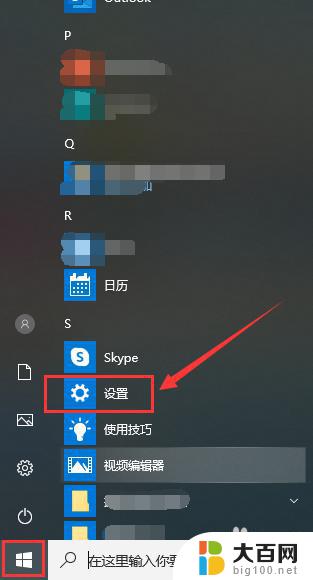
3.在设置页面,点击“设备”
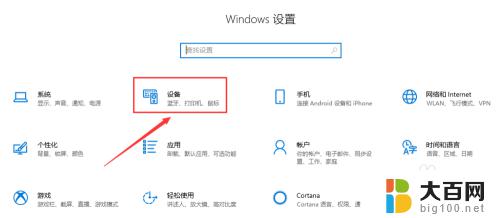
4.在此页面,点击“输入”
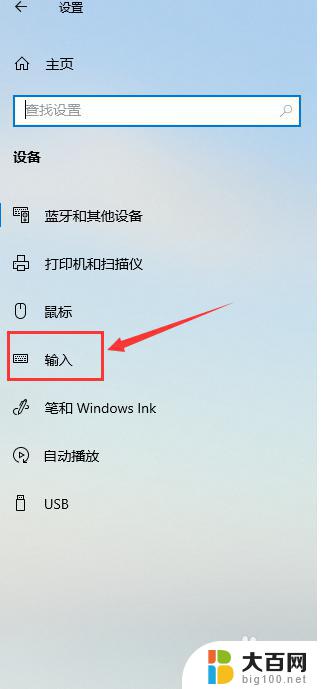
5.在输入页面,滑动鼠标,找到“更多键盘设置”,点击“高级键盘设置”。
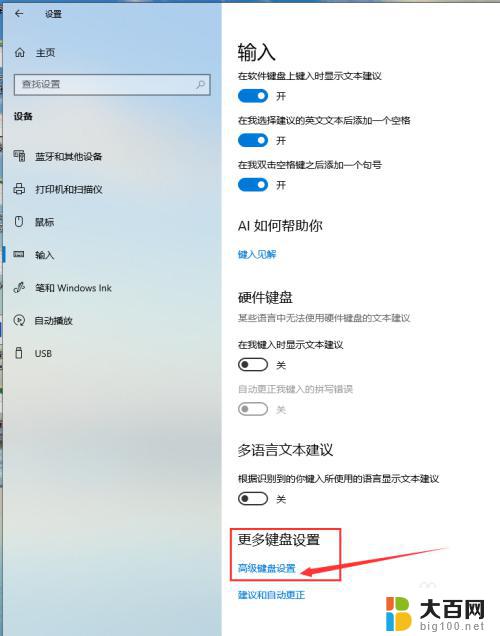
6.在页面“替代默认输入法”的黑方框内,下拉红箭头指向位置的菜单。
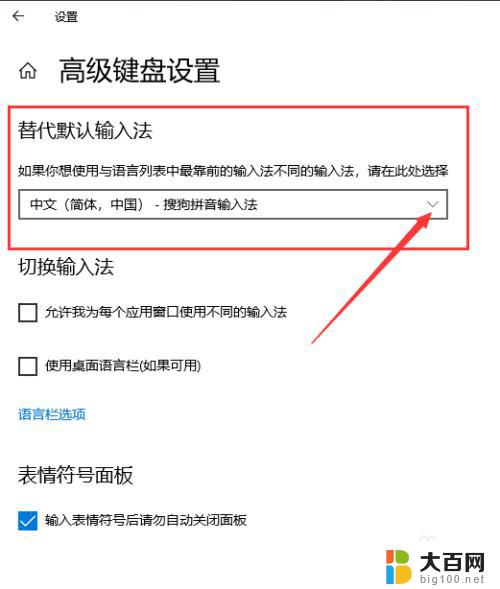
7.出现了系统及自己下载过的输入法,选中自己需要切换的输入法。在两个红箭头指向位置的小黑框内都挑勾,输入法切换完成。输入法根据自己的使用习惯,可以提前下载,显示栏可选择的就会多些。
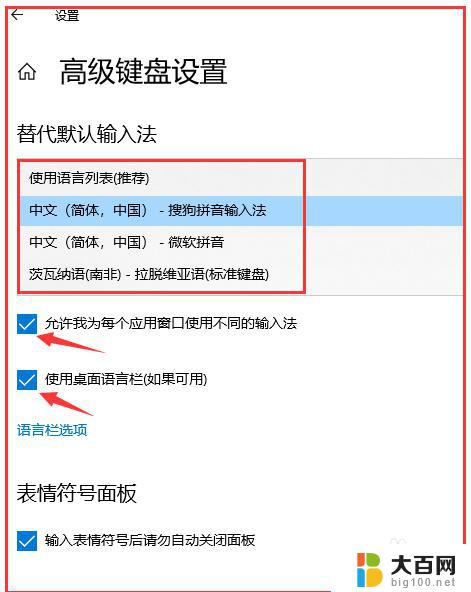
以上就是更改输入法的方法,如果遇到这种情况,可以尝试按照以上小编提供的方法来解决,希望对大家有所帮助。
换输入法怎么换 如何切换中文输入法相关教程
- 电脑键盘上怎样切换中英文输入法 电脑如何快速切换中英文输入法
- windows10如何修改输入法切换方式 Win10输入法快捷键
- win10切换输入法网页自动退出怎么回事 win10自带输入法和第三方经常自动切换怎么办
- 怎么改切换输入法的按键win10 win10更改输入法切换快捷键
- 搜狗输入法无法切换出来 怎样处理电脑搜狗输入法切换不出来的情况
- 苹果的输入法怎么换行 如何在苹果手机自带输入法中使用换行功能
- 电脑输入法成繁体了 如何将笔记本电脑的输入法切换为繁体输入法
- win10输入法繁体字改简体字快捷键 Win10自带输入法简繁体切换快捷键修改方法
- windows10输入法只能打英文 win10输入法只能输入英文怎么办
- window10输入法只能输入英文试了各种方法都不行 Windows 10输入法消失只能输入英文
- 国产CPU厂商的未来较量:谁将主宰中国处理器市场?
- 显卡怎么设置才能提升游戏性能与画质:详细教程
- AMD,生产力的王者,到底选Intel还是AMD?心中已有答案
- 卸载NVIDIA驱动后会出现哪些问题和影响?解析及解决方案
- Windows的正确发音及其读音技巧解析:如何准确地发音Windows?
- 微软总裁:没去过中国的人,会误认为中国技术落后,实际情况是如何?
微软资讯推荐
- 1 显卡怎么设置才能提升游戏性能与画质:详细教程
- 2 ChatGPT桌面版:支持拍照识别和语音交流,微软Windows应用登陆
- 3 微软CEO称别做井底之蛙,中国科技不落后西方使人惊讶
- 4 如何全面评估显卡配置的性能与适用性?快速了解显卡性能评估方法
- 5 AMD宣布全球裁员4%!如何影响公司未来业务发展?
- 6 Windows 11:好用与否的深度探讨,值得升级吗?
- 7 Windows 11新功能曝光:引入PC能耗图表更直观,帮助用户更好地监控电脑能耗
- 8 2024年双十一七彩虹显卡选购攻略:光追DLSS加持,畅玩黑悟空
- 9 NVIDIA招聘EMC工程师,共同推动未来技术发展
- 10 Intel还是AMD游戏玩家怎么选 我来教你双11怎么选CPU:如何在双11选购适合游戏的处理器
win10系统推荐
系统教程推荐
- 1 win11查看内存占用 Win11内存占用情况查看方法
- 2 win11已经安装的应用怎样修改安装路径 Win11如何更改软件安装位置
- 3 win11桌面图标点了没有反应 电脑桌面图标无法点击怎么办
- 4 win11登陆界面命令行窗口怎么打开 cmd怎么打开
- 5 win10系统消息提示音怎么关闭 薄语消息提示音关闭方法
- 6 win11快速输入日期 Excel时间输入方法
- 7 win11administrator怎么删除 Mac怎么移除管理员权限
- 8 win10怎么看是不是安全模式 win10开机如何进入安全模式
- 9 win11密码修改jilu 笔记本如何重置密码
- 10 win10命令行修改ip地址 win10怎么设置局域网IP地址